1、创建信息提示对话框。启动MATLAB,输入下面代码:% 创建信息提示对话框h3 = msgbox('Please keep healthy', 'Report', 'help');

2、保存和运行上述代码,得到如下“信息提示对话框”。
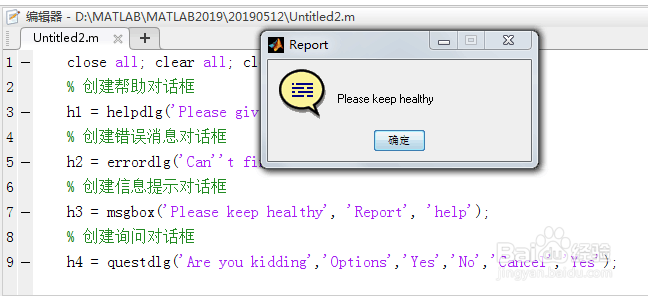
3、对上述代码进行说明:在h3 = msgbox('Please keep healthy', '稆糨孝汶;Report', 'help')中,msgbox()是创建信息提示对话框的函数命令,'Please keep healthy'是信息提示对话框的内容, 'Report'是信息提示对话框的标题, 'help'是信息提示对话框的图标。h3是返回的句柄值,这里h3=18.0068.
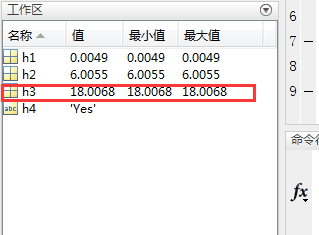
4、创建询问对话框。接着输入如下代码:% 创建询问对话框h4 = questdlg('Are you kidding','Options','Yes','No','Cancel','Yes');
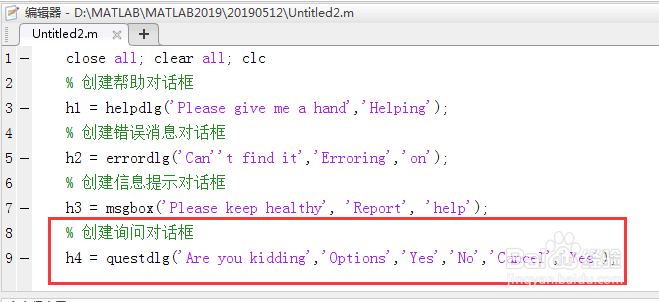
5、保存和运行上述代码,得到如下“询问对话框”。

6、对上述代码进行说明:在h4 = questdlg(&拭貉强跳#39;Are you kidding','Options','Yes',&垆杪屑丝#39;No','Cancel','Yes')中,questdlg()是创建询问对话框的函数命令,'Are you kidding'是询问对话框的内容,'Options'是询问对话框的标题,'Yes','No','Cancel'是询问对话框的三个选项,最后一个'Yes'是'Yes','No','Cancel'三个选项中的一个,当然也可设成'No'或'Cancel'。以上就完成了MATLAB创建信息提示对话框和询问对话框的工作。h4是返回的句柄值,这里选择Yes,那么h4='Yes'.
